bluetooth OPEL CORSA F 2020 Інструкція з експлуатації інформаційно-розважальної системи (in Ukrainian)
[x] Cancel search | Manufacturer: OPEL, Model Year: 2020, Model line: CORSA F, Model: OPEL CORSA F 2020Pages: 117, PDF Size: 5.07 MB
Page 9 of 117
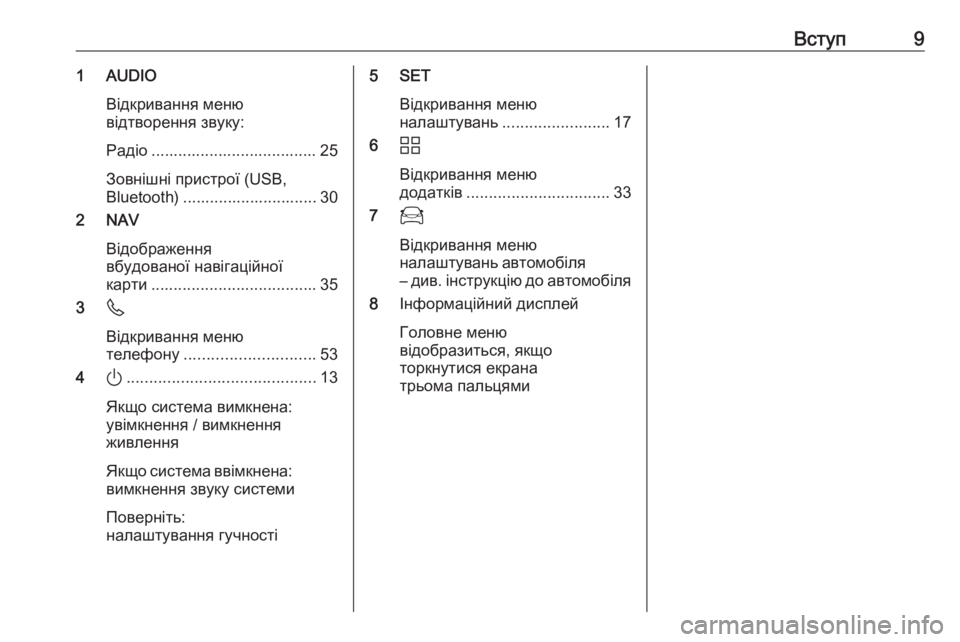
Вступ91 AUDIOВідкривання меню
відтворення звуку:
Радіо ..................................... 25
Зовнішні пристрої (USB,
Bluetooth) .............................. 30
2 NAV
Відображення
вбудованої навігаційної
карти ..................................... 35
3 6
Відкривання меню
телефону ............................. 53
4 ).......................................... 13
Якщо система вимкнена:
увімкнення / вимкнення
живлення
Якщо система ввімкнена:
вимкнення звуку системи
Поверніть:
налаштування гучності5 SET
Відкривання меню
налаштувань ........................ 17
6 d
Відкривання меню
додатків ................................ 33
7 7
Відкривання меню
налаштувань автомобіля
– див. інструкцію до автомобіля
8 Інформаційний дисплей
Головне меню
відобразиться, якщо
торкнутися екрана
трьома пальцями
Page 11 of 117
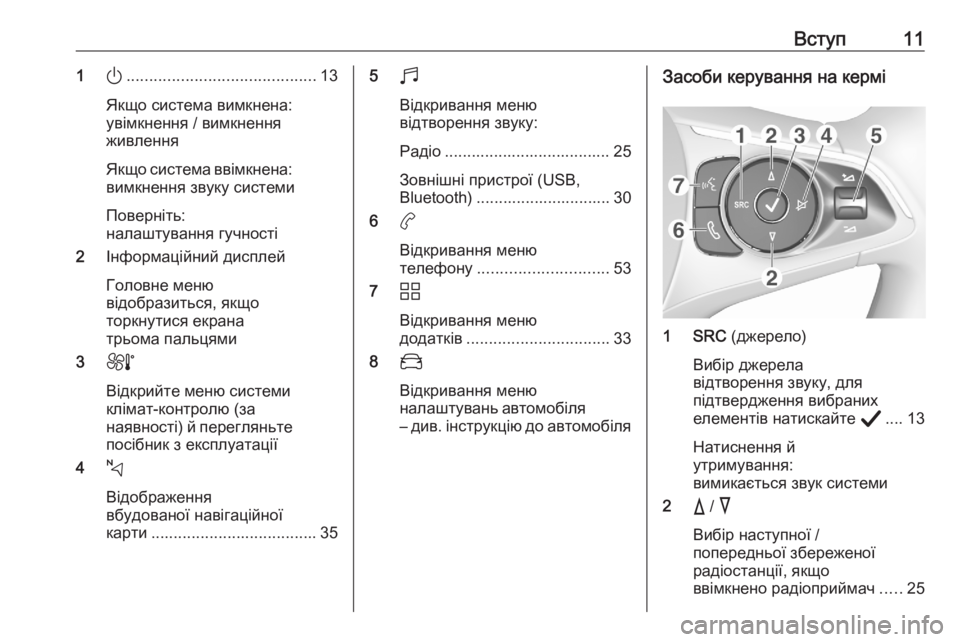
Вступ111).......................................... 13
Якщо система вимкнена:
увімкнення / вимкнення
живлення
Якщо система ввімкнена: вимкнення звуку системи
Поверніть:
налаштування гучності
2 Інформаційний дисплей
Головне меню
відобразиться, якщо
торкнутися екрана
трьома пальцями
3 h
Відкрийте меню системи
клімат-контролю (за
наявності) й перегляньте
посібник з експлуатації
4 c
Відображення
вбудованої навігаційної
карти ..................................... 355b
Відкривання меню
відтворення звуку:
Радіо ..................................... 25
Зовнішні пристрої (USB,
Bluetooth) .............................. 30
6 a
Відкривання меню
телефону ............................. 53
7 d
Відкривання меню
додатків ................................ 33
8 _
Відкривання меню
налаштувань автомобіля – див. інструкцію до автомобіляЗасоби керування на кермі
1 SRC (джерело)
Вибір джерела
відтворення звуку, для
підтвердження вибраних
елементів натискайте A.... 13
Натиснення й
утримування:
вимикається звук системи
2 c / d
Вибір наступної /
попередньої збереженої
радіостанції, якщо
ввімкнено радіоприймач .....25
Page 15 of 117
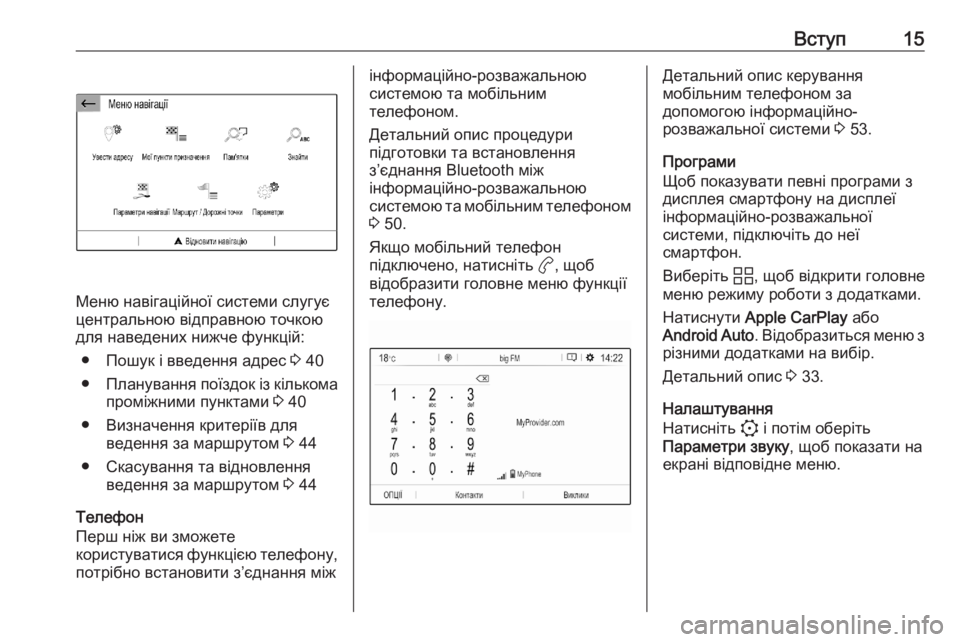
Вступ15
Меню навігаційної системи слугує
центральною відправною точкою
для наведених нижче функцій:
● Пошук і введення адрес 3 40
● Планування поїздок із кількома
проміжними пунктами 3 40
● Визначення критеріїв для ведення за маршрутом 3 44
● Скасування та відновлення ведення за маршрутом 3 44
Телефон
Перш ніж ви зможете
користуватися функцією телефону, потрібно встановити з’єднання між
інформаційно-розважальною
системою та мобільним
телефоном.
Детальний опис процедури
підготовки та встановлення
з’єднання Bluetooth між
інформаційно-розважальною
системою та мобільним телефоном
3 50.
Якщо мобільний телефон
підключено, натисніть a, щоб
відобразити головне меню функції
телефону.Детальний опис керування
мобільним телефоном за
допомогою інформаційно-
розважальної системи 3 53.
Програми
Щоб показувати певні програми з
дисплея смартфону на дисплеї
інформаційно-розважальної
системи, підключіть до неї
смартфон.
Виберіть d, щоб відкрити головне
меню режиму роботи з додатками.
Натиснути Apple CarPlay або
Android Auto . Відобразиться меню з
різними додатками на вибір.
Детальний опис 3 33.
Налаштування
Натисніть : і потім оберіть
Параметри звуку , щоб показати на
екрані відповідне меню.
Page 31 of 117
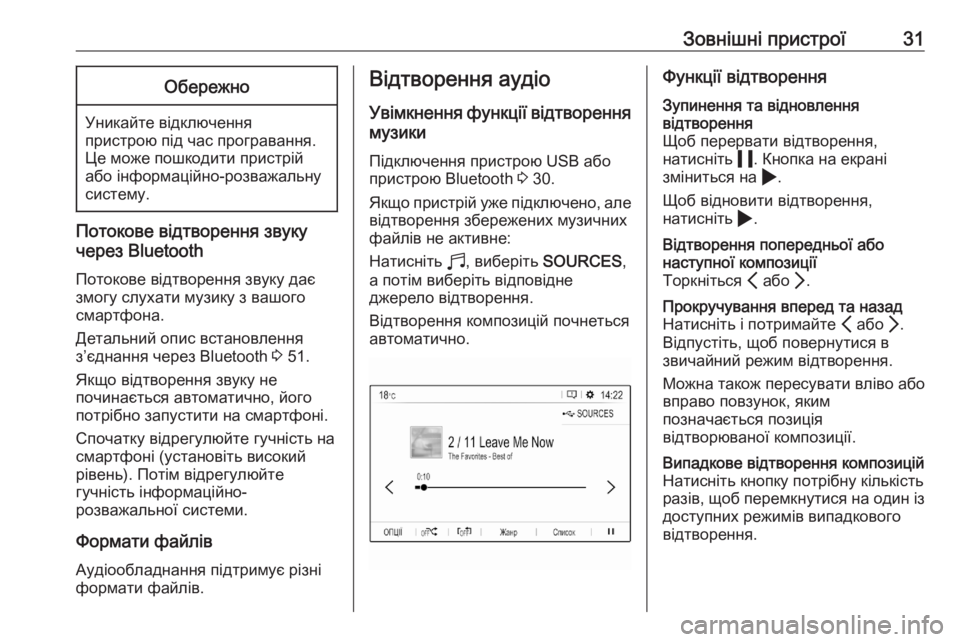
Зовнішні пристрої31Обережно
Уникайте відключенняпристрою під час програвання.
Це може пошкодити пристрій
або інформаційно-розважальну
систему.
Потокове відтворення звуку
через Bluetooth
Потокове відтворення звуку дає
змогу слухати музику з вашого
смартфона.
Детальний опис встановлення
з’єднання через Bluetooth 3 51.
Якщо відтворення звуку не
починається автоматично, його
потрібно запустити на смартфоні.
Спочатку відрегулюйте гучність на
смартфоні (установіть високий
рівень). Потім відрегулюйте
гучність інформаційно-
розважальної системи.
Формати файлів
Аудіообладнання підтримує різні
формати файлів.
Відтворення аудіо
Увімкнення функції відтворення музики
Підключення пристрою USB або
пристрою Bluetooth 3 30.
Якщо пристрій уже підключено, але
відтворення збережених музичних
файлів не активне:
Натисніть b, виберіть SOURCES ,
а потім виберіть відповідне
джерело відтворення.
Відтворення композицій почнеться
автоматично.Функції відтворенняЗупинення та відновлення
відтворення
Щоб перервати відтворення,
натисніть 5. Кнопка на екрані
зміниться на 4.
Щоб відновити відтворення,
натисніть 4.Відтворення попередньої або
наступної композиції
Торкніться P або Q.Прокручування вперед та назад
Натисніть і потримайте P або Q.
Відпустіть, щоб повернутися в
звичайний режим відтворення.
Можна також пересувати вліво або
вправо повзунок, яким
позначається позиція
відтворюваної композиції.Випадкове відтворення композицій
Натисніть кнопку потрібну кількість
разів, щоб перемкнутися на один із
доступних режимів випадкового
відтворення.
Page 33 of 117
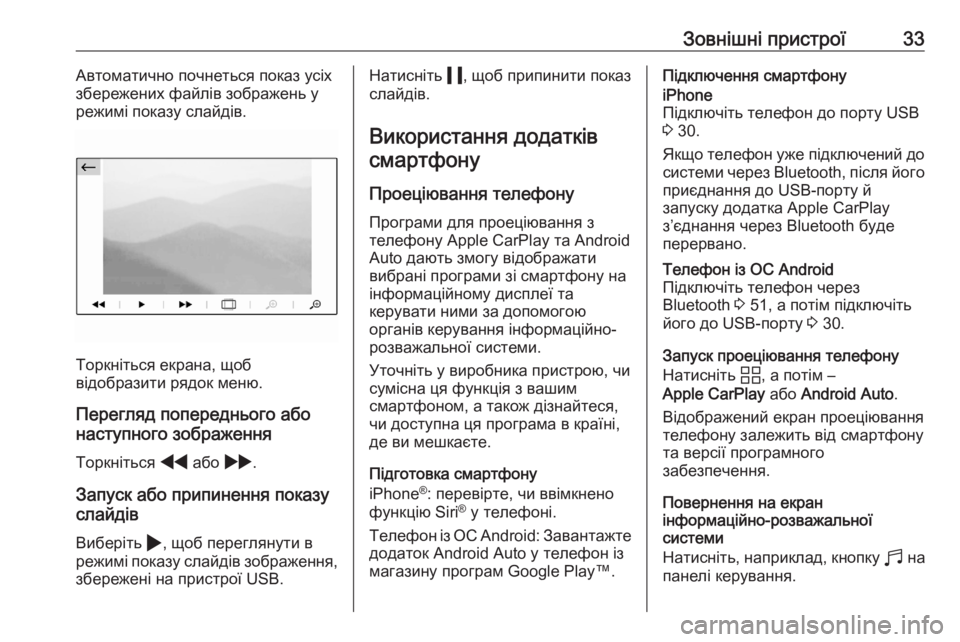
Зовнішні пристрої33Автоматично почнеться показ усіх
збережених файлів зображень у
режимі показу слайдів.
Торкніться екрана, щоб
відобразити рядок меню.
Перегляд попереднього або
наступного зображення
Торкніться f або g.
Запуск або припинення показу
слайдів
Виберіть 4, щоб переглянути в
режимі показу слайдів зображення, збережені на пристрої USB.
Натисніть 5, щоб припинити показ
слайдів.
Використання додатків смартфону
Проеціювання телефону
Програми для проеціювання з
телефону Apple CarPlay та Android
Auto дають змогу відображати
вибрані програми зі смартфону на
інформаційному дисплеї та
керувати ними за допомогою
органів керування інформаційно-
розважальної системи.
Уточніть у виробника пристрою, чи
сумісна ця функція з вашим
смартфоном, а також дізнайтеся,
чи доступна ця програма в країні,
де ви мешкаєте.
Підготовка смартфону
iPhone ®
: перевірте, чи ввімкнено
функцію Siri ®
у телефоні.
Телефон із ОС Android: Завантажте
додаток Android Auto у телефон із
магазину програм Google Play™.Підключення смартфонуiPhone
Підключіть телефон до порту USB
3 30.
Якщо телефон уже підключений до системи через Bluetooth, після його
приєднання до USB-порту й
запуску додатка Apple CarPlay
з’єднання через Bluetooth буде
перервано.Телефон із ОС Android
Підключіть телефон через
Bluetooth 3 51, а потім підключіть
його до USB-порту 3 30.
Запуск проеціювання телефону
Натисніть d, а потім –
Apple CarPlay або Android Auto .
Відображений екран проеціювання телефону залежить від смартфону
та версії програмного
забезпечення.
Повернення на екран
інформаційно-розважальної
системи
Натисніть, наприклад, кнопку b на
панелі керування.
Page 50 of 117
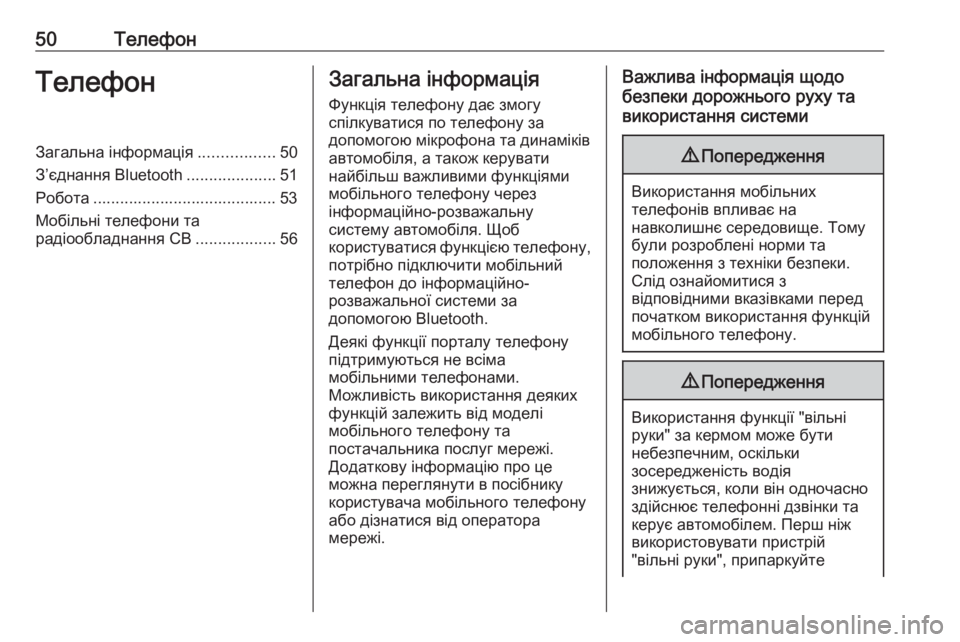
50ТелефонТелефонЗагальна інформація.................50
З’єднання Bluetooth ....................51
Робота ......................................... 53
Мобільні телефони та
радіообладнання CB ..................56Загальна інформація
Функція телефону дає змогу
спілкуватися по телефону за
допомогою мікрофона та динаміків
автомобіля, а також керувати
найбільш важливими функціями
мобільного телефону через
інформаційно-розважальну
систему автомобіля. Щоб
користуватися функцією телефону,
потрібно підключити мобільний
телефон до інформаційно-
розважальної системи за
допомогою Bluetooth.
Деякі функції порталу телефону
підтримуються не всіма
мобільними телефонами.
Можливість використання деяких
функцій залежить від моделі
мобільного телефону та
постачальника послуг мережі.
Додаткову інформацію про це
можна переглянути в посібнику
користувача мобільного телефону
або дізнатися від оператора
мережі.Важлива інформація щодо
безпеки дорожнього руху та
використання системи9 Попередження
Використання мобільних
телефонів впливає на
навколишнє середовище. Тому
були розроблені норми та
положення з техніки безпеки.
Слід ознайомитися з
відповідними вказівками перед
початком використання функцій
мобільного телефону.
9 Попередження
Використання функції "вільні
руки" за кермом може бути
небезпечним, оскільки
зосередженість водія
знижується, коли він одночасно
здійснює телефонні дзвінки та
керує автомобілем. Перш ніж
використовувати пристрій
"вільні руки", припаркуйте
Page 51 of 117
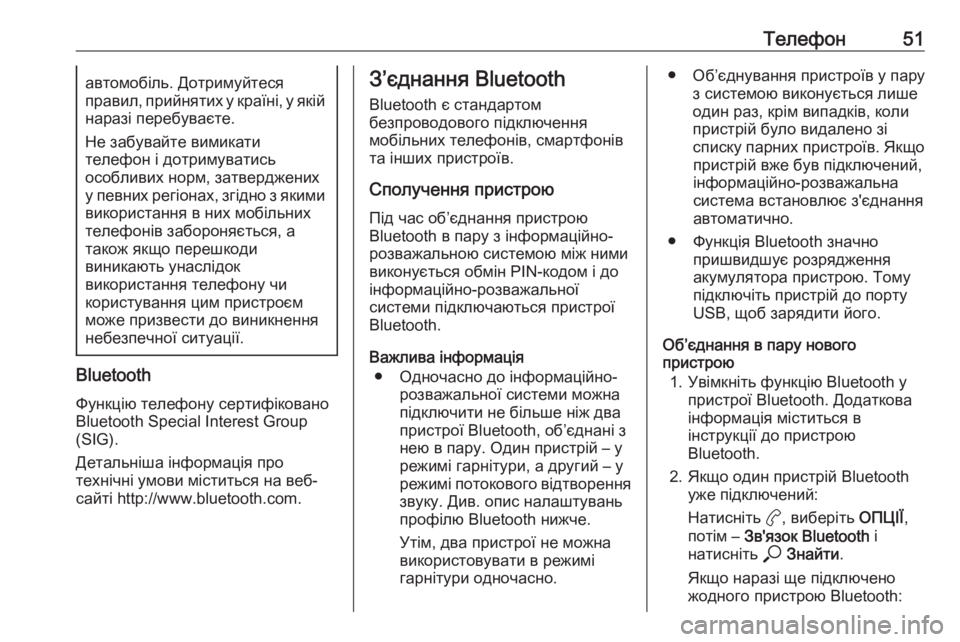
Телефон51автомобіль. Дотримуйтеся
правил, прийнятих у країні, у якій
наразі перебуваєте.
Не забувайте вимикати
телефон і дотримуватись
особливих норм, затверджених
у певних регіонах, згідно з якими
використання в них мобільних
телефонів забороняється, а
також якщо перешкоди
виникають унаслідок
використання телефону чи
користування цим пристроєм
може призвести до виникнення небезпечної ситуації.
Bluetooth
Функцію телефону сертифіковано
Bluetooth Special Interest Group
(SIG).
Детальніша інформація про
технічні умови міститься на веб- сайті http://www.bluetooth.com.
З’єднання Bluetooth
Bluetooth є стандартом
безпроводового підключення
мобільних телефонів, смартфонів
та інших пристроїв.
Сполучення пристрою Під час об’єднання пристрою
Bluetooth в пару з інформаційно-
розважальною системою між ними
виконується обмін PIN-кодом і до
інформаційно-розважальної
системи підключаються пристрої
Bluetooth.
Важлива інформація ● Одночасно до інформаційно- розважальної системи можна
підключити не більше ніж два
пристрої Bluetooth, об’єднані з
нею в пару. Один пристрій – у
режимі гарнітури, а другий – у
режимі потокового відтворення
звуку. Див. опис налаштувань
профілю Bluetooth нижче.
Утім, два пристрої не можна
використовувати в режимі
гарнітури одночасно.● Об’єднування пристроїв у пару з системою виконується лишеодин раз, крім випадків, коли
пристрій було видалено зі
списку парних пристроїв. Якщо пристрій вже був підключений,
інформаційно-розважальна
система встановлює з'єднання
автоматично.
● Функція Bluetooth значно пришвидшує розрядження
акумулятора пристрою. Тому підключіть пристрій до порту
USB, щоб зарядити його.
Об’єднання в пару нового
пристрою
1. Увімкніть функцію Bluetooth у пристрої Bluetooth. Додаткова
інформація міститься в
інструкції до пристрою
Bluetooth.
2. Якщо один пристрій Bluetooth уже підключений:
Натисніть a, виберіть ОПЦІЇ,
потім – Зв'язок Bluetooth і
натисніть * Знайти .
Якщо наразі ще підключено
жодного пристрою Bluetooth:
Page 52 of 117
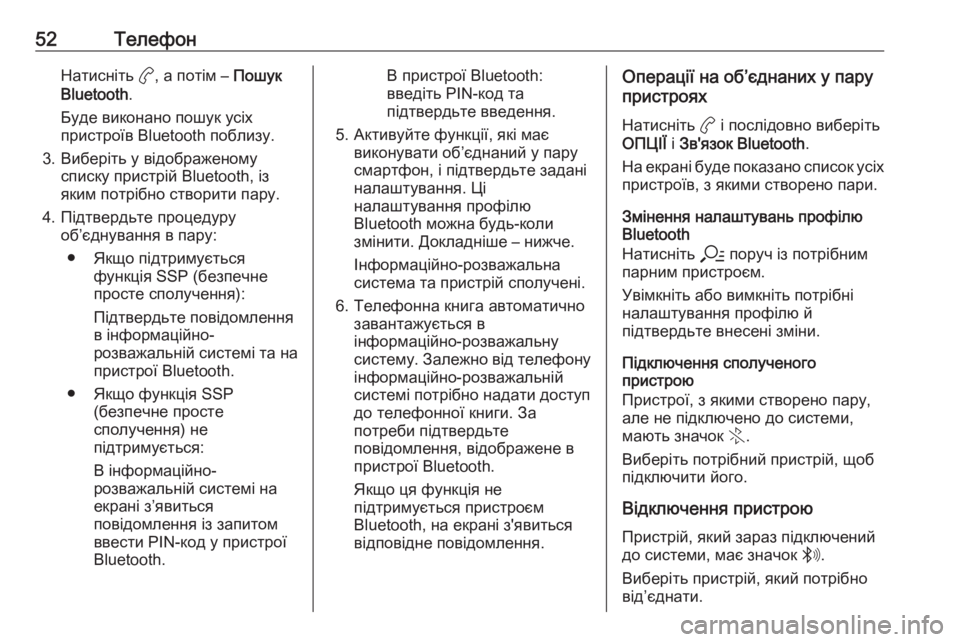
52ТелефонНатисніть a, а потім – Пошук
Bluetooth .
Буде виконано пошук усіх
пристроїв Bluetooth поблизу.
3. Виберіть у відображеному списку пристрій Bluetooth, із
яким потрібно створити пару.
4. Підтвердьте процедуру об’єднування в пару:
● Якщо підтримується функція SSP (безпечне
просте сполучення):
Підтвердьте повідомлення в інформаційно-
розважальній системі та на
пристрої Bluetooth.
● Якщо функція SSP (безпечне просте
сполучення) не
підтримується:
В інформаційно-
розважальній системі на
екрані з’явиться
повідомлення із запитом
ввести PIN-код у пристрої Bluetooth.В пристрої Bluetooth:
введіть PIN-код та
підтвердьте введення.
5. Активуйте функції, які має виконувати об’єднаний у пару
смартфон, і підтвердьте задані
налаштування. Ці
налаштування профілю
Bluetooth можна будь-коли
змінити. Докладніше – нижче.
Інформаційно-розважальна
система та пристрій сполучені.
6. Телефонна книга автоматично завантажується в
інформаційно-розважальну
систему. Залежно від телефону інформаційно-розважальній
системі потрібно надати доступ
до телефонної книги. За
потреби підтвердьте
повідомлення, відображене в
пристрої Bluetooth.
Якщо ця функція не
підтримується пристроєм
Bluetooth, на екрані з'явиться
відповідне повідомлення.Операції на об’єднаних у пару
пристроях
Натисніть a і послідовно виберіть
ОПЦІЇ і Зв'язок Bluetooth .
На екрані буде показано список усіх пристроїв, з якими створено пари.
Змінення налаштувань профілю
Bluetooth
Натисніть a поруч із потрібним
парним пристроєм.
Увімкніть або вимкніть потрібні
налаштування профілю й
підтвердьте внесені зміни.
Підключення сполученого
пристрою
Пристрої, з якими створено пару,
але не підключено до системи,
мають значок X.
Виберіть потрібний пристрій, щоб підключити його.
Відключення пристрою Пристрій, який зараз підключений
до системи, має значок W.
Виберіть пристрій, який потрібно
від’єднати.
Page 53 of 117
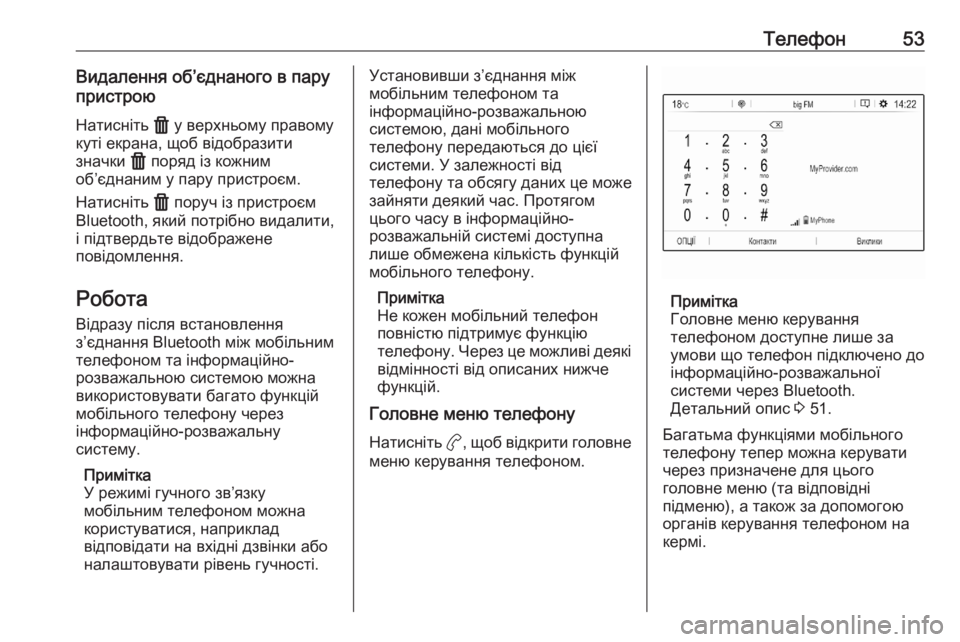
Телефон53Видалення об’єднаного в пару
пристрою
Натисніть f у верхньому правому
куті екрана, щоб відобразити
значки f поряд із кожним
об’єднаним у пару пристроєм.
Натисніть f поруч із пристроєм
Bluetooth, який потрібно видалити, і підтвердьте відображене
повідомлення.
Робота
Відразу після встановлення
з’єднання Bluetooth між мобільним
телефоном та інформаційно-
розважальною системою можна
використовувати багато функцій
мобільного телефону через
інформаційно-розважальну
систему.
Примітка
У режимі гучного зв’язку
мобільним телефоном можна
користуватися, наприклад
відповідати на вхідні дзвінки або
налаштовувати рівень гучності.Установивши з’єднання між
мобільним телефоном та
інформаційно-розважальною
системою, дані мобільного
телефону передаються до цієї
системи. У залежності від
телефону та обсягу даних це може
зайняти деякий час. Протягом
цього часу в інформаційно-
розважальній системі доступна
лише обмежена кількість функцій
мобільного телефону.
Примітка
Не кожен мобільний телефон
повністю підтримує функцію
телефону. Через це можливі деякі
відмінності від описаних нижче
функцій.
Головне меню телефону
Натисніть a, щоб відкрити головне
меню керування телефоном.
Примітка
Головне меню керування
телефоном доступне лише за
умови що телефон підключено до
інформаційно-розважальної
системи через Bluetooth.
Детальний опис 3 51.
Багатьма функціями мобільного
телефону тепер можна керувати
через призначене для цього
головне меню (та відповідні
підменю), а також за допомогою
органів керування телефоном на
кермі.
Page 54 of 117
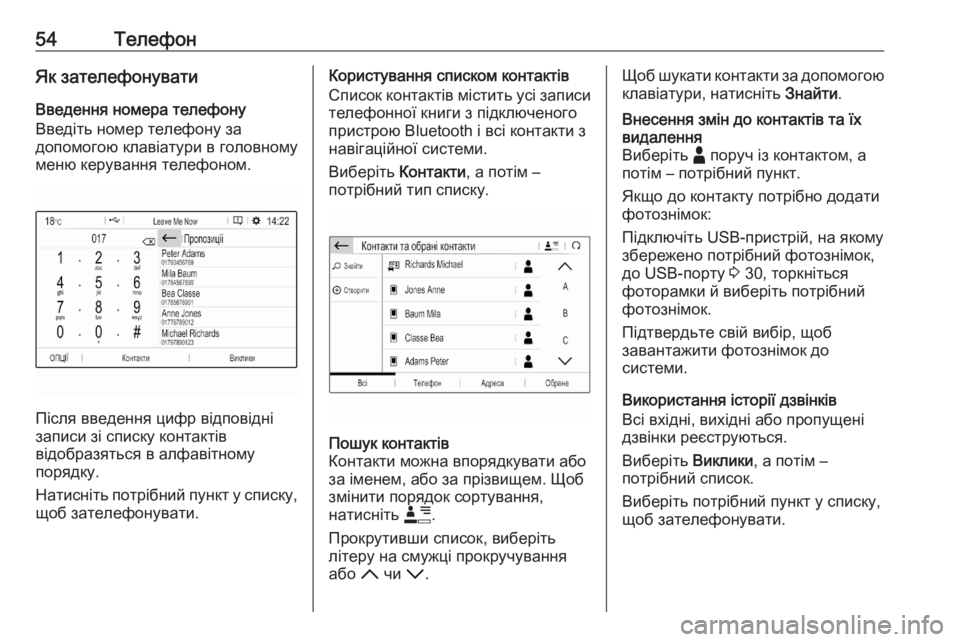
54ТелефонЯк зателефонуватиВведення номера телефону
Введіть номер телефону за
допомогою клавіатури в головному
меню керування телефоном.
Після введення цифр відповідні
записи зі списку контактів
відобразяться в алфавітному
порядку.
Натисніть потрібний пункт у списку,
щоб зателефонувати.
Користування списком контактів
Список контактів містить усі записи телефонної книги з підключеного
пристрою Bluetooth і всі контакти з
навігаційної системи.
Виберіть Контакти, а потім –
потрібний тип списку.Пошук контактів
Контакти можна впорядкувати або
за іменем, або за прізвищем. Щоб
змінити порядок сортування,
натисніть <.
Прокрутивши список, виберіть
літеру на смужці прокручування
або S чи R.Щоб шукати контакти за допомогою
клавіатури, натисніть Знайти.Внесення змін до контактів та їх
видалення
Виберіть - поруч із контактом, а
потім – потрібний пункт.
Якщо до контакту потрібно додати фотознімок:
Підключіть USB-пристрій, на якому
збережено потрібний фотознімок,
до USB-порту 3 30, торкніться
фоторамки й виберіть потрібний
фотознімок.
Підтвердьте свій вибір, щоб
завантажити фотознімок до
системи.
Використання історії дзвінків
Всі вхідні, вихідні або пропущені
дзвінки реєструються.
Виберіть Виклики, а потім –
потрібний список.
Виберіть потрібний пункт у списку,
щоб зателефонувати.